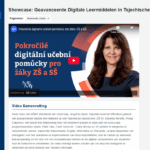Naar aanleiding van dit bericht over video in Google Earth kreeg ik via de mail de vraag hoe dat plaatsen van een filmpje nou eigenlijk precies werkte. En ik realiseerde me dat ik waarschijnlijk wat te gemakkelijk er vanuit gegaan was dat iedereen wist wat het verschil tussen een KMZ en een KML bestand is. Wikipedia legt het inmiddels ook in het Nederlands uit: een KMZ-bestand is eigenlijk gewoon een ZIP-bestand met daarin een KML-bestand + aanvullende bestanden.
Van KMZ naar ZIP
Als je de naam van een KMZ-bestand wijzigt dan kun je hem gewoon uitpakken (unzippen) en de inhoud bekijken. Er zal dan in ieder geval een KML-bestand inzitten dat je in notepad kunt openen. Je ziet dan allemaal XML-code. Kijk hier voor een stap voor stap uitleg.
Uitleggen hoe die KML opgebouwd is gaat voor deze korte post wat ver. Je kunt het beste beginnen met het bekijken van bestaande KML-bestanden en die dan aanpassen. Je vindt een uitgebreide handleiding hier bij Google.
Voordeel
Het voordeel van het gebruik van KMZ is niet alleen dat het kleinere bestanden oplevert. Je kunt ook meerdere bestanden ineens meesturen.
Voorbeeld
In onderstaand voorbeeld heb ik bijvoorbeeld een marker opgenomen met een verwijzing naar een foto bij Flickr. In het KMZ-bestand heb ik een kleine versie van de foto opgenomen. Die wordt getoond in de popup. Omdat die foto meteen met de KML-informatie naar je computer gedownload wordt kan Google Earth die afbeelding meteen laten zien.
* Flickr marker als KMZ
(klik met de rechtermuisknop op de link en kies voor het opslaan van het bestand zodat je hem kunt uitpakken)
Als je in de KML kijkt dan zie je bij het description element de code voor de afbeelding. Daarin zie je ook dat er een zogeheten ‘relatieve url’ is opgenomen voor de afbeelding. Dat kan want na downloaden zal Google Earth de afbeelding in dezelfde map in de cache vinden als de KML.
Zelf maken
Een KMZ maken is eigenlijk net zo gemakkelijk. Voeg het KML bestand en eventuele plaatjes etc. samen tot een ZIP-bestand. Pas dan de naam aan naar .KMZ en je bent klaar. Je kunt het zelf meteen uittesten door hem te openen in Google Earth.